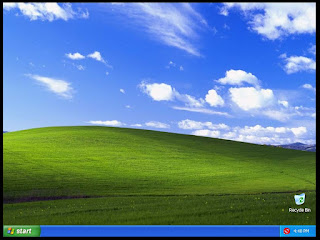20 Tips Trik Memaksimalkan Windows 7
1. Tambahkan Video Untuk Start Menu Anda
Jika Anda sedang mencari
cara cepat untuk mengakses video Anda, maka
Windows 7 adalah jawaban yang tepat bagi Anda.
Klik kanan tombol Start > Properties - Menu Start > Customize dan mengatur Video untuk
"Tampilkan sebagai link" dan Anda sudah selesai, Anda akan menemukannya di Start Menu.
2. Shift Jendela Dari Satu Monitor Untuk lain
Jika Anda menggunakan dua atau lebih monitor, maka Anda mungkin ingin memindahkan
Windows dari satu monitor ke monitor yang lain. Ada cara yang sangat sederhana untuk melakukannya.
Yang perlu Anda lakukan adalah tekan Shift Windows Key + Key (Kiri atau
Kanan), tergantung monitor mana dan akan Anda pindahkan kemana
3. Custom Tombol Power
Ada opsi untuk mengganti tombol
"Shut Down" dengan tindakan lain, jika Anda jarang mematikan komputer, tapi Anda lebih sering restart atau meletakkannya di hibernate.
Klik kanan
Tombol Start, pergi ke
Properties dan pilih
"Power Boot Action" untuk melakukan apapun yang Anda inginkan dari pilihan yang diberikan.
4. Mudah Tambahkan Font Baru
Menambahkan font baru, sekarang lebih mudah dari sebelumnya. Hanya
download font yang Anda inginkan, double klik dan Anda akan melihat
tombol install.
5. Stretch Jendela vertikal
Anda dapat meregangkan jendela aktif secara vertikal dengan tinggi layar maksimum dengan menekan
Windows + Shift + Up. Tekan
Tombol Windows + Down jika Anda ingin mengembalikannya.
6. Buka Windows Explorer
Tekan tombol l
ogo Windows + E untuk membuka jendela baru dari Windows Explorer.
7. Buat Sebuah Instance Baru Icon Pertama Pada Taskbar
Tekan
Tombol Windows + 1 untuk membuka sebuah contoh baru dari
ikon pertama di taskbar. Hal ini bisa membuktikan benar-benar berguna
dalam beberapa situasi.
8. Windows Action Center
Windows Action Center memberikan informasi penting
mengenai PC Anda, seperti Status Antivirus, update, troubleshooting
dan menyediakan fitur penjadwalan cadangan. Untuk mengaksesnya, pergi
ke
Control Panel > Sistem Dan Keamanan > Action Center.
9. Mengatasi Masalah Platform Windows
Platform ini dapat membantu Anda memecahkan banyak masalah yang mungkin
Anda alami, seperti koneksi internet, perangkat keras, sistem kinerja
yang buruk dan banyak lagi. Anda dapat memilih masalah apa yang harus
pecahkan dan akan ada beberapa penjelasan yang akan membantu Anda dalam
memecahkan masalah tersebut.
Ada banyak pilihan, bimbingan dan informasi yang tersedia di sana, jadi
cobalah dengan mengetikkan "masalah" atau "memperbaiki" setelah menekan
Windows Key.
10. Nonaktifkan Sistem Notifikasi
Sistem pemberitahuan biasanya mengganggu dan tidak selalu berguna, sehingga Anda mungkin ingin menonaktifkannya.
Hal ini dapat dilakukan pada
Windows 7
dengan klik 2x Area Notifikasi Ikon pada panel kontrol. Di sana Anda
dapat mengubah pemberitahuan dan ikon untuk Pusat Aksi, Jaringan,
Volume, Windows Explorer, Media Center Tray Applet, Windows Update
Pembaruan Otomatis.
11. Nonaktifkan Keamanan Pesan
Untuk menonaktifkan pesan keamanan Anda harus pergi ke
Control Panel > System dan Keamanan > Action Center > Ubah Tindakan Pusat Pengaturan dan Anda dapat menonaktifkan
pemberitahuan berikut: Windows Update, Internet Security Pengaturan,
Jaringan Firewall, Spyware dan terkait perlindungan, User Account
Control, Perlindungan Virus, Windows Backup, Windows Troubleshooting,
Periksa untuk pembaruan.
12. Siklus Melalui Program Buka Menu Peek Taskbar
Fungsinya seperti
Alt + Tab, tapi membuka menu tepat di atas sidebar, sepertinya sangat tidak berguna. Anda bisa mencobanya dengan menekan
Windows Key + T.
13. Jalankan Program Sebagai Sebuah Administrator
Anda dapat dengan mudah menjalankan program sebagai administrator dengan menekan
Ctrl + Shift sambil membukanya.
14. Sama Program Windows Switching
Jika Anda menjalankan banyak program, cukup tahan tombol Ctrl sambil mengklik ikonnya dan akan menggilir semua secara instan.
15. Auto Atur Ikon Desktop
Anda sekarang dapat melupakan
Klik kanan > Auto Setting. Yang harus Anda lakukan adalah terus menekan
F5 untuk sedikit dan ikon akan mengatur secara otomatis.
16. Mengenkripsi USB Removable Drives
Enkripsi USB drive tidak pernah mudah. Sekarang Anda bisa klik kanan pada removable drive dan kemudian pada
Turn "pada BitLocker".
17. Nonaktifkan Arrangement Window Smart
Jika Anda tidak bisa mengatur dengan cerdas fitur
Windows 7, ada cara mudah untuk mematikannya. Tekan
Windows Logo Key, ketik
"regedit", pergi ke
HKEY_CURRENT_USER \ Control Panel \ Desktop, dan ubah WindowArrangementActive ke 0. Setelah anda reboot pengaturan tersebut akan dimatikan.
18. Buat Sebuah Disc Perbaikan Sistem
Windows 7 dilengkapi dengan alat yang memungkinkan Anda membuat bootable Perbaikan Sistem Disc yang mencakup beberapa aplikasi-aplikasi sistem dan command prompt. Untuk membuat itu, tekan
Windows Key dan ketik
"sistem perbaikan disk".
19. Hard-Link Migrasi Store
Hard-Link Migrasi Store hanya tersedia untuk komputer baru dan dapat bermigrasi file, pengaturan, dan account pengguna.
Hard-Link Migrasi Store menggunakan ruang disk lebih sedikit dan waktu yang panjang.
20. Nonaktifkan 'Tanggapan Kirim'
Jika karena alasan tertentu, Anda masih menggunakan versi
Beta Windows 7
dan jika Anda merasa terganggu dengan tombol Kirim Saran atau masukan,
dan tidak tahu cara untuk mematikannya. Tekan Windows Key dan
ketik
''regedit", kemudian pergi ke
HKEY_CURRENT_USER \ Control Panel \ Desktop dan mengatur
FeedbackToolEnabled ke 0. Setelah Anda me-restart komputer, maka seharusnya tidak ada lagi. Juga, jika anda ingin megembalikannya seperti semula, ubah
FeedbackToolEnabled ke 3.
Terimakasih Semoga Bermanfaat.................